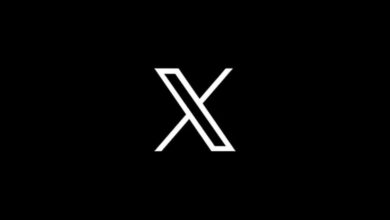في الآونة الأخيرة ، رأينا الكثير من مقاطع الفيديو المتداولة على تويتر. سواء أكانت مقاطع فيديو لطيفة للكلاب أو نقاشًا جادًا حول موضوع مثير للجدل ، فأنت أيضًا تحب مشاهدته مرارًا وتكرارًا حتى تتعب من هذا الفيديو. ومع ذلك ، لا يسمح لك تنزيل مقاطع فيديو تويتر من منصته. هذا في المقام الأول بسبب قواعد حقوق التأليف والنشر للنظام الأساسي. ومع ذلك ، ماذا لو كانت هناك طريقة لتنزيل مقاطع الفيديو هذه دون الكثير من المتاعب؟ في هذه المقالة ، سوف نوضح لك الطريقة السهلة لتنزيل مقاطع الفيديو من Twitter. لذلك ، دون إضاعة الوقت ، دعنا نبدأ في كيفية تنزيل مقاطع فيديو Twitter على هاتفك المحمول أو جهاز الكمبيوتر.
كيفية تنزيل مقاطع فيديو تويتر على سطح المكتب
يمكنك بسهولة تنزيل مقاطع الفيديو من Twitter على سطح المكتب. هناك موقعان على شبكة الإنترنت يجعلان عملية تنزيل مقطع فيديو على Twitter بسيطة للغاية. هذه هي SaveTweetVid أو Twitter Video Downloader. يمكنك ببساطة الانتقال إلى هذه المواقع وتنزيل مقاطع الفيديو المفضلة لديك من Twitter. كل ما عليك فعله هو اتباع الخطوات التالية:
افتح Twitter وابحث عن الفيديو الذي تريد تنزيله
الآن ، انسخ الرابط المباشر للتغريدة التي تحتوي على الفيديو الذي تريد تنزيله.
انتقل إلى موقع Save Tweet Vid أو Twitter Video Downloader. الصق الرابط هناك وانقر فوق تنزيل.
يوفر كلا الموقعين جودة تنزيل مختلفة. يمكنك تحديد جودة الفيديو حسب حاجتك والنقر فوق الزر تنزيل ، الموجود بجوار حجم الملف مباشرة.
كيفية تنزيل مقاطع فيديو Twitter على Android
يمكنك أيضًا تنزيل مقطع فيديو Twitter على تطبيق Android. كل ما عليك فعله أولاً هو تنزيل تطبيق Download Twitter Videos على هاتفك الذكي لتنزيل مقاطع فيديو Twitter. يمكنك بسهولة استخدام هذا التطبيق لتنزيل مقاطع الفيديو من Twitter وكذلك من Instagram. إليك ما عليك القيام به بعد ذلك:
افتح تطبيق Twitter على هاتفك الذكي وانتقل إلى التغريدة التي تحتوي على الفيديو الذي تريد حفظه.
اضغط على زر المشاركة ثم حدد نسخ الرابط للتغريد.
انتقل الآن إلى تطبيق Download Twitter Videos والصق الرابط هناك. ثم اضغط على زر التنزيل في الزاوية اليمنى السفلية من الصفحة.
سيبدأ تنزيل الفيديو في الخلفية. لعرض الفيديو الذي تم تنزيله ، يمكنك إما فتح التطبيق وتحديد الفيديو الذي تريد مشاهدته. أو يمكنك الانتقال إلى تطبيق المعرض على هاتفك الذكي لمشاهدة الفيديو في وضع عدم الاتصال.
كيفية تنزيل مقاطع فيديو Twitter على iOS
تعتبر عملية تنزيل مقطع فيديو على Twitter معقدة بعض الشيء مقارنة بنظام Android أو سطح المكتب. لتنزيل الفيديو على جهاز iPhone الخاص بك ، تحتاج أولاً إلى تنزيل المستندات بواسطة تطبيق Readle أو My Media على جهاز iPhone الخاص بك. بمجرد الانتهاء ، يمكنك اتباع هذه الخطوات:
افتح تطبيق Twitter على هاتفك الذكي وانتقل إلى التغريدة التي تحتوي على الفيديو الذي تريد حفظه.
اضغط على زر المشاركة ثم حدد نسخ الرابط للتغريد.
افتح الآن تطبيق My Media أو Documents by Readle على جهاز iPhone الخاص بك.
سيكون هناك رمز متصفح في الزاوية اليمنى السفلية. اضغط عليها ثم سيتم نقلك إلى متصفح داخل التطبيق.
في المتصفح ، اكتب www.twittervideodownloader.com ثم افتح موقع الويب.
الصق رابط URL المنسوخ هناك واضغط على زر التنزيل. بمجرد النقر عليه ، سيظهر رابط تنزيل جديد. انقر فوق تنزيل الملف ثم اكتب اسمًا لمقطع الفيديو المحفوظ.
سيتم حفظ الفيديو الخاص بك في التطبيق. الآن ، تحتاج إلى فتح الفيديو في التطبيق والنقر فوق حفظ في Camera Roll لحفظ نسخة من فيديو Twitter الخاص بك على جهاز iPhone الخاص بك.
كيفية تنزيل مقاطع فيديو Twitter DM باستخدام Chrome Extension
يمكنك بسهولة تنزيل مقاطع فيديو Twitter DM باستخدام ملحق Google Chrome. كل ما عليك فعله هو اتباع هذه الخطوات.
أولاً ، انتقل إلى متجر Chrome على الويب وابحث عن ملحق Video Downloader Professional.
ثم حدد “إضافة إلى Chrome” لتثبيت الامتداد على متصفح Chrome.
الآن ، افتح Twitter على متصفح Chrome وانتقل إلى مقطع الفيديو في قسم DM الذي تريد تنزيله.
عند تشغيل الفيديو ، سترى إشعارًا على امتداد VideoDownloader Professional.
انقر فوقه وسيوفر الامتداد خيارًا لتنزيل الفيديو بأحجام ملفات مختلفة. اضغط على الملف والحجم الذي تريده وسيتم تنزيل الفيديو تلقائيًا.
المصدر: mysmartprice